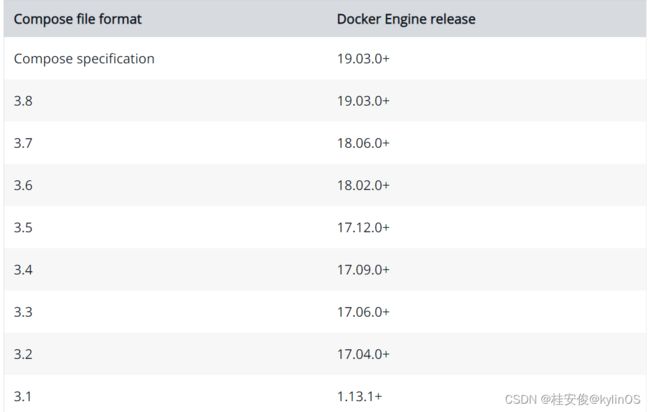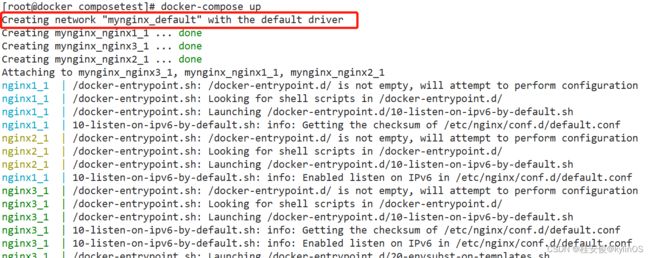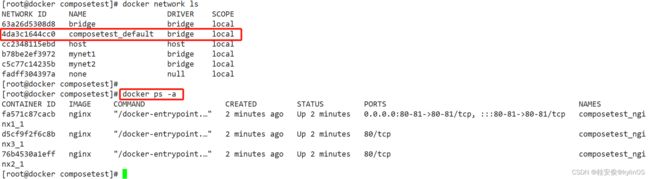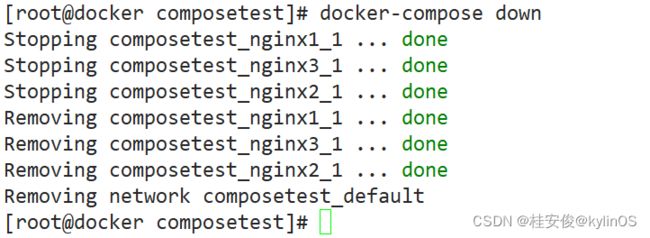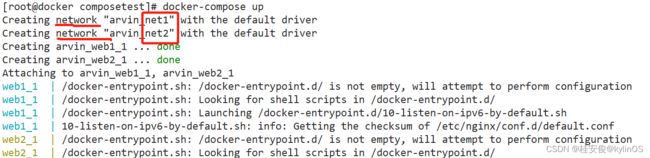【docker详解13】-Docker Compose容器单机编排
目录
一、Docker Compose介绍
二、Docker Compose安装
2.1、官方github地址安装
2.2、国内地址安装
2.3、卸载
2.4、升级
三、Docker Compose使用
3.1、Docker Compose属性详解
3.2、入门操作
3.3、Docker Compose编排常用指令详解
3.4、docker-compose常用命令
四、Docker Compose实战案例
4.1、docker compose构建WordPress
一、Docker Compose介绍
1、官网文档:Overview of Docker Compose | Docker Documentation
2、Docker Compose概述
- 前面我们使用 Docker 的时候,定义 Dockerfile 文件,然后使用 docker build、docker run 等命令操作容器。然而微服务架构的应用系统一般包含若干个微服务,每个微服务一般都会部署多个实例,如果每个微服务都要手动启停,那么效率之低,维护量之大可想而知。比如要部署一个web服务器,要用到nginx、mysql、redis,那就要起对应3个容器,而且还要按照对应的启动顺序,如果没有一个有效的管理工具,就很繁琐。
- docker-compose命令是Docker官方的开源项目,负责实现对Docker容器集群的快速编排,docker-compose将所管理的容器分为三层,分别是工程(project),服务(service)以及容器(container)。
- 使用 Docker Compose 可以轻松、高效的管理容器,它是一个用于定义和运行多容器 Docker 的应用程序工具(容器集群快速编排工具)。使用 Compose,你可以使用 .yml或者.yaml 文件来配置应用程序的服务。然后,使用单个命令,从配置创建并启动所有服务。
二、Docker Compose安装
2.1、官方github地址安装
(1)官网安装文档:Install Docker Compose | Docker Documentation
(2)支持系统环境:Mac、Windows、Windows Server、Linux
(3)安装步骤:
sudo curl -L "https://github.com/docker/compose/releases/download/1.29.2/docker-compose-$(uname -s)-$(uname -m)" -o /usr/local/bin/docker-compose
sudo chmod +x /usr/local/bin/docker-compose
docker-compose version【注】:如果安装完docker-compose无法使用,需要创建一个软链接:
sudo ln -s /usr/local/bin/docker-compose /usr/bin/docker-compose
docker-compose version2.2、国内地址安装
(如果github国内下载比较慢,也可以使用国内安装地址进行安装)
curl -L https://get.daocloud.io/docker/compose/releases/download/1.27.4/docker-compose-`uname -s`-`uname -m` > /usr/local/bin/docker-compose
sudo chmod +x /usr/local/bin/docker-compose
sudo ln -s /usr/local/bin/docker-compose /usr/bin/docker-compose
docker-compose version
2.3、卸载
使用curl安装的卸载方式:
sudo rm /usr/local/bin/docker-compose使用pip安装的卸载方式:
pip uninstall docker-compose2.4、升级
(具体升级步骤可参见官网最新Install Docker Compose | Docker Documentation)
如果要从 Compose 1.2 或更早版本升级,请在升级 Compose 后删除或迁移现有容器。这是因为,从版本 1.3 开始,Compose 使用 Docker 标签来跟踪容器,并且需要重新创建容器以添加标签。
如果 Compose 检测到在没有标签的情况下创建的容器,它将拒绝运行,因此您最终不会得到两组容器。如果要继续使用现有容器(例如,因为它们具有要保留的数据卷),可以使用 Compose 1.5.x 通过以下命令迁移它们:
docker-compose migrate-to-labels或者,如果您不担心保留它们,可以将其删除。撰写只是创建新的:
docker container rm -f -v myapp_web_1 myapp_db_1 ...三、Docker Compose使用
3.1、Docker Compose属性详解
以如下yml demo为例:
version : '3' #docker引擎对应所支持的docker-compose文本格式
services: #本工程的服务配置列表
swapping: #spring boot的服务名,服务名自定义
container_name: swapping-compose
#本spring boot服务之后启动的容器实例的名字,如果指定,按照这个命名容器,如果未指定,容器命名规则是
#【[compose文件所在目录]_[服务名]_1】,例如【swappingdockercompose_swapping_1】 #如果多启动,也就是docker-compose scale swapping=3 mysql=2的话,就不需要指定容器名称,否则会报错 容器名重复存在的问题
build: #基于Dockerfile文件构建镜像时使用的属性
context: . #代表当前目录,也可以指定绝对路径[/path/test/Dockerfile]或相对路径[../test/Dockerfile],尽量放在当前目录,便于管理
dockerfile: Dockerfile-swapping #指定Dockerfile文件名。如果context指定了文件名,这里就不用本属性了
ports: #影射端口属性
- "9666:9666" #建议使用字符串格式,指定宿主机端口映射到本容器的端口
volumes: #挂载属性
- .:/vol/development
#挂载路径在compose配置文件中只能指定容器内的目录,而docker run命令可以指定[宿主机目录:容器内目录]的挂载方式。可以使用:ro对容器内目录设置只读,来保护宿主机的文件系统
depends_on: #本服务启动,需要依赖哪些别的服务 例如这里;mysql服务就会先于swapping服务启动。至于配置多个的话,depends_on内的多个依赖的启动先后顺序未测试过
- mysql
links: #与depends_on相对应,上面控制启动顺序,这个控制容器连接问题。
- "mysql:mysql" #值可以是- mysql[- 服务名],也可以是- "mysql:mysql"[- "服务名:别名"]
restart: always #是否随docker服务启动重启
networks: #加入指定网络
- my-network #自定义的网络名
environment: #environment 和 Dockerfile 中的 ENV 指令一样会把变量一直保存在镜像、容器中,类似 docker run -e 的效果。设置容器的环境变量
- TZ=Asia/Shanghai #这里设置容器的时区为亚洲上海,也就解决了容器通过compose编排启动的 时区问题!!!!解决了容器的时区问题!!!
mysql: #服务名叫mysql,自定义
container_name: mysql-compose #容器名
image: mysql:5.7 #虽然没有使用build,但使用了image,指定基于mysql:5.7镜像为基础镜像来构建镜像。【使用build基于Dockerfile文件构建,Dockerfile文件中也有FROM基于基础镜像】
ports:
- "33061:3306"
command: [ #使用 command 可以覆盖容器启动后默认执行的命令
'--character-set-server=utf8mb4', #设置数据库表的数据集
'--collation-server=utf8mb4_unicode_ci', #设置数据库表的数据集
'--default-time-zone=+8:00' #设置mysql数据库的 时区问题!!!! 而不是设置容器的时区问题!!!!
]
environment:
MYSQL_DATABASE: swapping #设置初始的数据库名
MYSQL_ROOT_PASSWORD: 398023 #设置root连接密码
MYSQL_ROOT_HOST: '%'
restart: always
networks:
- my-network
networks: #关于compose中的networks的详细使用https://blog.csdn.net/Kiloveyousmile/article/details/79830810
my-network: #自定义的网络,会在第一次构建时候创建自定义网络,默认是bridgecompose格式对应docker引擎版本:
官方地址:【Compose specification | Docker Documentation】
(对应docker version版本)
3.2、入门操作
官网使用介绍:Get started with Docker Compose | Docker Documentation
(以使用compose创建3个nginx实例为例)
步骤1:创建项目project目录
mkdir composetest
cd composetest步骤2:创建compose yml文件
vim docker-compose.yml输入以下内容:
version: "3.3"
services:
nginx1:
image: nginx
ports:
- "80:80"
- "81:81"
nginx2:
image: nginx
nginx3:
image: nginx步骤3:创建.env文件(可选步骤,非必要步骤)
vim .env #创建compose环境变量文件输入如下内容:
COMPOSE_PROJECT_NAME = mynginx步骤4:运行compose文件
前台运行(可以查看运行日志):
(可以先docker-compose build先生成镜像,或者如下直接docker-compose up生成镜像加启动容器一步到位)
docker-compose up后台运行:
docker compose up -d如上图,通过compose启动会自动创建一个bridge(默认)网络。网络名可在.env文件的COMPOSE_PROJECT_NAME字段定义,如果没有定义,则会根据文件夹名称或者其他方式随机定义。
步骤5:查看运行状态
docker ps -a
docker network ls
docker-compose ps -a #docker-compose命令也可查看步骤6:进入容器
#方式1:
#compose方式,不用-it参数,不用具体容器名
docker-compose exec nginx1 bash
docker-compose exec nginx2 bash
docker-compose exec nginx3 bash
#方式2:
#传统方式
docker exec -it mynginx_nginx1_1 /bin/bash
docker exec -it mynginx_nginx2_1 /bin/bash
docker exec -it mynginx_nginx3_1 /bin/bash步骤7:关闭删除
docker-compose stop #停止容器
docker-compose down #删除compose生成的所有(容器、镜像和网络),正在运行的容器也可直接down3.3、Docker Compose编排常用指令详解
官网compose file介绍:Compose file version 3 reference | Docker Documentation
模板文件:
version: '2'
services:
web:
image: dockercloud/hello-world
ports:
- 8080
networks:
- front-tier
- back-tier
redis:
image: redis
links:
- web
networks:
- back-tier
lb:
image: dockercloud/haproxy
ports:
- 80:80
links:
- web
networks:
- front-tier
- back-tier
volumes:
- /var/run/docker.sock:/var/run/docker.sock
networks:
front-tier:
driver: bridge
back-tier:
driver: bridge(1)、 image指令
image是指定服务的镜像名称或镜像ID。如果镜像在本地不存在,Compose将会尝试拉取镜像。
services:
web:
image: hello-world(2)、build指令
服务除了可以基于指定的镜像,还可以基于一份Dockerfile,在使用up启动时执行构建任务,构建标签是build,可以指定Dockerfile所在文件夹的路径。Compose将会利用Dockerfile自动构建镜像,然后使用镜像启动服务容器。
build: /path/to/build/dir
也可以是相对路径,只要上下文确定就可以读取到Dockerfile。
build: ./dir
设定上下文根目录,然后以该目录为准指定Dockerfile。
build:
context: ../
dockerfile: path/of/Dockerfile
build都是一个目录,如果要指定Dockerfile文件需要在build标签的子级标签中使用dockerfile标签指定。
如果同时指定image和build两个标签,那么Compose会构建镜像并且把镜像命名为image值指定的名字。
【实例】:
version: '3.3'
services:
web:
image: nginx
build: .(3)、ports指令
ports用于映射端口的标签。
使用HOST:CONTAINER格式或者只是指定容器的端口,宿主机会随机映射端口。
ports:
- "3000"
- "8000:8000"
- "49100:22"
- "127.0.0.1:8001:8001"当使用HOST:CONTAINER格式来映射端口时,如果使用的容器端口小于60可能会得到错误得结果,因为YAML将会解析xx:yy这种数字格式为60进制。所以建议采用字符串格式。
【实例1】:
ports:
- "3000"
- "3000-3005"
- "8000:8000"
- "9090-9091:8080-8081"
- "49100:22"
- "127.0.0.1:8001:8001"
- "127.0.0.1:5000-5010:5000-5010"
- "127.0.0.1::5000"
- "6060:6060/udp"
- "12400-12500:1240"【实例2】:
ports:
- target: 80 #容器端口
published: 8080 #外部(宿主机)端口
protocol: tcp #协议类型
mode: host #用于在每个节点上发布主机端口,或用于要进行负载平衡的 swarm 模式端口(4)、expose指令
暴露端口,但不映射到宿主机,只允许能被连接的服务访问。仅可以指定内部端口为参数,如下所示:
expose:
- "3000"
- "8000"(5)、environment指令
添加环境变量。您可以使用数组或字典。任何布尔值; true,false,yes no,需要用引号括起来:
#写法1:
environment:
RACK_ENV: development
SHOW: 'true'
SESSION_SECRET:
#写法2:
environment:
- RACK_ENV=development
- SHOW=true
- SESSION_SECRET如上可以将环境变量加入到compose生成的服务容器中,可以进入容器使用env命令查看定义的变量。
(6)、links指令
链接到其它服务中的容器。使用服务名称(同时作为别名),或者“服务名称:服务别名”(如 SERVICE:ALIAS),例如:
links:
- db
- db:database
- redis使用别名将会自动在服务容器中的/etc/hosts里创建。例如:
172.17.2.186 db
172.17.2.186 database
172.17.2.187 redis【实例】:
version: "3.3"
services:
web:
image: nginx
ports:
- "5000:5000"
links:
- "redis:myredis"
#第一个redis是服务名,第二个myredis是别名,这样web就可以通过别名访问redis
#另外,由于写了links,compose会识别到web服务是依赖于redis,所以会先启动redis,再启动web
redis:
image: redis但是由于compose是自建桥接网络的,自建桥接网络(3.0版本以后)本身就可以实现通过主机名互访,所以links只是多了一个解决依赖先后启动顺序的问题,所以links一般用的比较少,推荐使用下面的depends_on指令。
(7)、depends_on指令
在使用Compose时,最大的好处就是少打启动命令,但一般项目容器启动的顺序是有要求的,如果直接从上到下启动容器,必然会因为容器依赖问题而启动失败。例如在没启动数据库容器的时候启动应用容器,应用容器会因为找不到数据库而退出。depends_on标签用于解决容器的依赖、启动先后的问题。
version: '3.3'
services:
web:
image: nginx
build: .
depends_on:
- db
- redis
redis:
image: redis
db:
image: postgres上述YAML文件定义的容器会先启动redis和db两个服务,最后才启动web 服务。
(8)、networks指令
通过一级配置networks来自定义网络,可以创建更复杂的网络选项和配置,也可以用来连接已经存在的网络(不是通过compose创建的)
每个service 配置下也可以指定networks配置,来指定一级配置的网络。
例如:
version: "3"
services:
proxy:
build: ./proxy
networks:
- frontend
app:
build: ./app
networks:
- frontend
- backend
db:
image: postgres
networks:
- backend
networks:
frontend:
# Use a custom driver
driver: custom-driver-1
backend:
# Use a custom driver which takes special options
driver: custom-driver-2
driver_opts:
foo: "1"
bar: "2" 一级配置networks 用来创建自定义的网络 。这里配置了两个frontend和backend . 且自定义了网络类型。
每一个serviceg下,proxy , app , db都定义了一下networks配置。
proxy 只加入到 frontend网络。
db 只加入到backend网络。
app同时加入到 frontend和backend 。
db和proxy不能通讯,因为不在一个网络中。
app和两个都能通讯,因为app在两个网络中都有配置。
db和proxy要通讯,只能通过app这个应用来连接。
配置默认网络:不指定网络时,默认的网络也是可以配置的。不配置的话,默认是使用:brige,也可以修改为其他的,如下:
version: "3"
services:
web:
images: nginx
build: .
ports:
- "8000:8000"
db:
image: postgres
networks:
default:
# Use a custom driver
driver: custom-driver-1
指定一个已经存在的网络:多个容器,不在相同的配置中,也会有网络通讯的需求 。那么就可以使用公共的网络配置。容器可以加入到已经存在的网络。如下:
networks:
default:
external:
name: my-pre-existing-network如上里的name就是指定已经存在的网络名称。
【实例1】:
version: "3.3"
services:
web1:
image: nginx
ports:
- "5000:5000"
networks:
- net1
web2:
image: nginx
networks:
- net2
networks: #上面使用的net1、net2需在这边定义,后面没有跟配置即使用默认配置
net1:
net2:
【实例2】:
设置网络属性参数:
version: "3.3"
services:
web1:
image: nginx
ports:
- "5000:5000"
networks:
- net1
web2:
image: nginx
networks:
- net2
networks: #可以对网络进行属性参数配置
net1:
driver: none #设置为none网络类型
net2:
external: true #设置是否使用外部网络,即使用已经docker network创建好的网络,如果没有创建好,无法自动发现外部网络,会报错【实例3】:
设置网络容器连接到的网络,以获取生成期间的说明
build:
context: .
network: host
build:
context: .
network: custom_network_1更多networks配置项详见官网:
Networking in Compose | Docker Documentation
Compose file version 3 reference | Docker Documentation
(9)、volumes指令
官网介绍地址:Compose file version 3 reference | Docker Documentation
挂载一个目录或者一个已存在的数据卷容器,可以直接使用 [HOST:CONTAINER]格式,或者使用[HOST:CONTAINER:ro]格式,后者对于容器来说,数据卷是只读的,可以有效保护宿主机的文件系统。
Compose的数据卷指定路径可以是相对路径,使用 . 或者 .. 来指定相对目录。
数据卷的格式可以是下面多种形式:
volumes:
# 指定一个路径,Docker 会自动在创建一个数据卷(这个路径是容器内部的)。
- /var/lib/mysql
# 使用绝对路径挂载数据卷
- /opt/data:/var/lib/mysql
# 以 Compose 配置文件为中心的相对路径作为数据卷挂载到容器。
- ./cache:/tmp/cache
# 使用用户的相对路径(~/ 表示的目录是 /home/<用户目录>/ 或者 /root/)。
- ~/configs:/etc/configs/:ro
# 已经存在的命名的数据卷。
- datavolume:/var/lib/mysql【实例】:
version: "3.9"
services:
web:
image: nginx:alpine
volumes:
- type: volume
source: mydata
target: /data
volume:
nocopy: true
- type: bind
source: ./static
target: /opt/app/static
db:
image: postgres:latest
volumes:
- "/var/run/postgres/postgres.sock:/var/run/postgres/postgres.sock"
- "dbdata:/var/lib/postgresql/data"
volumes:
mydata:
dbdata:volumes还可以进行属性设置,比如可以挂载nfs网络存储等,详见官网:Compose file version 3 reference | Docker Documentation
如:
volumes:
example:
driver_opts:
type: "nfs"
o: "addr=10.40.0.199,nolock,soft,rw"
device: ":/docker/example"(10)、volumes_from指令
从另一个服务或容器挂载其数据卷:
volumes_from:
- service_name
- container_name(11)、context指令
context选项可以是Dockerfile的文件路径,也可以是到链接到git仓库的url,当提供的值是相对路径时,被解析为相对于撰写文件的路径,此目录也是发送到Docker守护进程的context
build:
context: ./dir(12)、dockerfile指令
使用dockerfile文件来构建,必须指定构建路径
build:
context: .
dockerfile: Dockerfile-alternatedockerfile指令不能跟image同时使用,否则Compose将不确定根据哪个指令来生成最终的服务镜像。
(13)、command指令
使用command可以覆盖容器启动后默认执行的命令。
command: bundle exec thin -p 3000
【实例】:
command: bundle exec thin -p 3000command: ["bundle", "exec", "thin", "-p", "3000"](14)、container_name指令
Compose的容器名称格式是:<项目名称><服务名称><序号>
可以自定义项目名称、服务名称,但如果想完全控制容器的命名,可以使用标签指定:
container_name: app
(15)、pid指令
pid: "host"
将PID模式设置为主机PID模式,跟主机系统共享进程命名空间。容器使用pid标签将能够访问和操纵其他容器和宿主机的名称空间。
(16)、extra_hosts指令
添加主机名的标签,会在/etc/hosts文件中添加一些记录。
extra_hosts:
- "somehost:162.242.195.82"
- "otherhost:50.31.209.229"启动后查看容器内部hosts:
162.242.195.82 somehost
50.31.209.229 otherhost(17)、dns指令
自定义DNS服务器。可以是一个值,也可以是一个列表。
dns:8.8.8.8
dns:
- 8.8.8.8
- 9.9.9.9(18)、dns_search指令
配置DNS搜索域。可以是一个值,也可以是一个列表。
dns_search:example.com
dns_search:
- domain1.example.com
- domain2.example.com(19)、entrypoint指令
在Dockerfile中有一个指令叫做ENTRYPOINT指令,用于指定接入点。
在docker-compose.yml中可以定义接入点,覆盖Dockerfile中的定义:
entrypoint: /code/entrypoint.sh
(20)、env_file指令
在docker-compose.yml中可以定义一个专门存放变量的文件。
如果通过docker-compose -f FILE指定配置文件,则env_file中路径会使用配置文件路径。
如果有变量名称与environment指令冲突,则以后者为准。格式如下:
env_file: .env
或者根据docker-compose.yml设置多个:
env_file:
- ./common.env
- ./apps/web.env
- /opt/secrets.env(21)、cap_add指令
增加指定容器的内核能力(capacity)。
让容器具有所有能力可以指定:
cap_add:
- ALL(22)、cap_drop
去掉指定容器的内核能力(capacity)。
去掉NET_ADMIN能力可以指定:
cap_drop:
- NET_ADMIN(23)、devices指令
指定设备映射关系,例如:
devices:
- "/dev/ttyUSB1:/dev/ttyUSB0"(24)、extends指令
基于其它模板文件进行扩展。例如,对于webapp服务定义了一个基础模板文件为common.yml:
# common.yml
webapp:
build: ./webapp
environment:
- DEBUG=false
- SEND_EMAILS=false再编写一个新的development.yml文件,使用common.yml中的webapp服务进行扩展:
# development.yml
web:
extends:
file: common.yml
service: webapp
ports:
- "8000:8000"
links:
- db
environment:
- DEBUG=true
db:
image: mysql 后者会自动继承common.yml中的webapp服务及环境变量定义。
extends限制如下:
A、要避免出现循环依赖
B、extends不会继承links和volumes_from中定义的容器和数据卷资源
推荐在基础模板中只定义一些可以共享的镜像和环境变量,在扩展模板中具体指定应用变量、链接、数据卷等信息
(25)、external_links指令
链接到docker-compose.yml外部的容器,可以是非Compose管理的外部容器。
external_links:
- redis_1
- project_db_1:mysql
- project_db_1:postgresql(26)、labels指令
为容器添加Docker元数据(metadata)信息。例如,可以为容器添加辅助说明信息:
labels:
com.startupteam.description: "webapp for a strtup team"(27)、log_driver指令
指定日志驱动类型。目前支持三种日志驱动类型:
log_driver: "json-file"
log_driver: "syslog"
log_driver: "none"(28)、log_opt指令
日志驱动的相关参数。例如:
log_driver: "syslog"log_opt:
syslog-address: "tcp://192.168.0.42:123"(29)、net指令
设置网络模式。
net: "bridge"
net: "none"
net: "host"(30)、security_opt指令
指定容器模板标签(label)机制的默认属性(用户、角色、类型、级别等)。例如,配置标签的用户名和角色名:
security_opt:
- label:user:USER
- label:role:ROLE3.4、docker-compose常用命令
语法格式:docker-compose [参数]
常用参数:
| -f file | file指定Compose模板文件,默认为docker-compose.yml,可以多次指定 |
| -p project-name | project-name指定项目名称,默认将使用所在目录名称作为项目名 |
| up | 启动容器,终端运行 |
| -d | 后台运行容器 |
| images | 列出镜像 |
| down | 停止和删除容器、网络、卷、镜像 |
| start | 启动项目中容器,后台运行 |
| logs | 查看项目中容器日志 |
| stop | 停止项目中容器 |
| restart | 重启项目中容器 |
【参考实例】:
#启动并后台运行容器
docker-compose up -d
#指定使用compose模板文件,默认为docker-compose.yml,可以多次指定
docker-compose -f docker-compose.yml up -d
#列出镜像
docker-compose images
#查看项目中容器日志
docker-compose logs -f
#停止项目中容器
docker-compose stop
#列出项目中目前的所有容器
docker-compose ps
#构建(重新构建)项目中的服务容器
docker-compose build
#拉取服务依赖的镜像
docker-compose pull
#删除所有(停止状态的)服务容器
docker-compose rm
#在指定服务上执行一个命令
docker-compose run ubuntu ping www.baidu.com
#暂停一个服务容器
docker-compose pause [service...]
#通过发送SIGKILL信号来强制停止服务容器
docker-compose kill [options] [service...]
#验证查看compose文件配置
docker-compose config [options]
#为服务创建容器
docker-compose create [options] [service...]
#进入容器
docker-compose exec
#显示某个容器端口所映射的公共端口
docker-compose port
#推送服务镜像
docker-compose push [options] [service...]
#显示各个容器运行的进程情况
docker-compose stop [options] [service...]
#恢复处于暂停状态的服务
docker-compose unpause [service...]
四、Docker Compose实战案例
4.1、docker compose构建WordPress
官网WordPress案例:Quickstart: Compose and WordPress | Docker Documentation
version: "3.9"
services:
db:
image: mysql:5.7
volumes:
- db_data:/var/lib/mysql
restart: always
environment:
MYSQL_ROOT_PASSWORD: somewordpress
MYSQL_DATABASE: wordpress
MYSQL_USER: wordpress
MYSQL_PASSWORD: wordpress
wordpress:
depends_on:
- db
image: wordpress:latest
volumes:
- wordpress_data:/var/www/html
ports:
- "8000:80"
restart: always
environment:
WORDPRESS_DB_HOST: db
WORDPRESS_DB_USER: wordpress
WORDPRESS_DB_PASSWORD: wordpress
WORDPRESS_DB_NAME: wordpress
volumes:
db_data: {}
wordpress_data: {}